Åtgärda felkod 0x80070017 under installation, uppdatering, systemåterställning
Om du får en Windows (Windows Error Code) -felkod 0x80070017(0x80070017) under installation , uppdatering(Update) eller systemåterställning(System Restore) beror det vanligtvis på att systemfilerna saknas eller är korrupta. Det kan inträffa under Det finns flera sätt att installera(Installation) , uppdatera(Update) eller systemåterställa Windows(System Restore Windows) , det enda sättet är att ladda ner filen igen och köra om installationen från färskt.
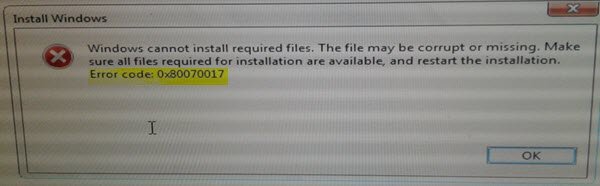
Så här fixar du felkod 0x80070017
Skapa en systemåterställningspunkt(Please) först och kom ihåg att starta om Windows efter varje fix.
En vanlig sak du bör göra innan du börjar är att köra systemfilskontrollen i felsäkert läge eller starttid och se om det hjälper dig.
Windows installationsfelkod 0x80070017(Windows Installation Error Code 0x80070017)
Som vi sa i början, är det på grund av dålig media eller korruption i ISO . Det är möjligt att flashenheten eller DVD - mediet du använder för att installera Windows 10 , då måste vi förbereda det igen.
1] Skapa Windows 10 (Create Windows 10) ISO- media igen
Du kan ladda ner filen på nytt från Microsoft -servern och sedan återskapa det startbara mediet med ISO -filen igen, antingen på USB- enheten eller DVD - mediet. Vad du bör komma ihåg är att om du använder DVD , försök att bränna den med en lägre inställning 4x eller 8x. När du har bränt skivan med en lägre inställning med den nya ISO -koden , se om du kan installera Windows .
Om du använder en USB- enhet, se till att använda en enhet som har en hög läs-skrivhastighet, så att ingen av filerna inte kopieras felaktigt.
2] Kör Microsofts felsökare online(Online Troubleshooter)
Du kan också åtgärda sådana fel med hjälp av Microsofts felsökare online(Microsoft’s Online troubleshooter) . Det kommer att skanna din dator efter problem och föreslå lösningar.
Windows Update-fel 0x80070017
1] Ta bort filer(Delete Files) från mappen SoftwareDistribution(SoftwareDistribution Folder)
När Windows laddar ner uppdateringarna förvaras de i en dedikerad mapp som kallas Software Distribution. Filer som laddas ner här raderas automatiskt när installationen är klar. Men om det inte städar upp eller om en installation fortfarande väntar, har du två val. Du måste ta bort innehållet i mappen SoftwareDistribution(delete the contents of the SoftwareDistribution folder) .
2] Kör Windows Update Troubleshooter(Run Windows Update Troubleshooter)
Kör den här inbyggda Windows Update-felsökaren för att fixa de vanligaste uppdateringsproblemen(Update) i Windows 10 .
Systemåterställningsfel 0x80070017
Detta fel översätts till ett CRC-fel(CRC Error) som betyder att filerna som kopieras från disken inte når hårddisken. Detta betyder när du kopierar filerna till målenheten; den har blivit korrumperad. Om systemåterställning inte fungerar(System Restore is not working) , prova dessa förslag:
1] Återställ arkivet
Följ dessa steg för att göra det:
Starta i felsäkert läge(Boot into Safe Mode) utan nätverk och öppna en kommandotolk som administratör.
Skriv följande och tryck på Enter:
net stop winmgmt
Skriv sedan följande och tryck på Enter:
winmgmt /resetRepository
Starta om(Restart) och se om du kan få systemåterställningspunkten(System Restore Point) att fungera.
2] Starta i felsäkert läge
Starta om datorn till felsäkert läge(Reboot your computer into Safe Mode) och försök sedan köra systemåterställning och se om det fungerar.
3] Återställ Windows 10
Om inget annat fungerar har du inget annat val än att använda alternativet Återställ denna PC .(Reset This PC)
Vi hoppas att dessa felsökningstips hjälper dig att fixa fel 0x80070017.(We hope these troubleshooting tips help you to fix error 0x80070017.)
Related posts
Fix systemåterställningen slutfördes inte, felkod 0x80070005
Fel 0x80070013 för systemåterställning, säkerhetskopiering eller Windows Update Fix
Systemåterställningen slutfördes inte, felkod 0x80071a90
Systemåterställning misslyckades med att ersätta filen, felkod 0x80070780
Åtgärda felkoder för installation och uppdatering av Microsoft Edge
Parametern är felaktig, fel 0x80070057 på Windows 11/10
Vilka program och filer kommer att påverkas efter systemåterställning?
Åtgärda Windows Update-felkod 0x80073712
Konfigurera systemåterställningsutrymme och ställ in systemåterställningsintervall
Fixa Windows Update-felkod 0x80072efe
Åtgärda Windows Update-felkod 0x8007025D-0x2000C
Fixa Windows Update-felkod 0xd0000034
Åtgärda fel på installation av trådlös bildskärm i Windows 11/10
Åtgärda systemåterställningsfel 0x81000204 i Windows 11/10
Fix BitLocker Drive Encryption kan inte användas, fel 0x8031004A
Systemåterställningsfel 0x80070002, STATUS_WAIT_2 på Windows 11/10
Systemåterställning misslyckades vid återställning av katalogen från återställningspunkten
Åtgärda WerMgr.exe eller WerFault.exe Application Error i Windows 11/10
Åtgärda Windows Update-fel 0x800f0845 på Windows 10
Åtgärda systemåterställningsfel 0x8007025d på Windows 10
